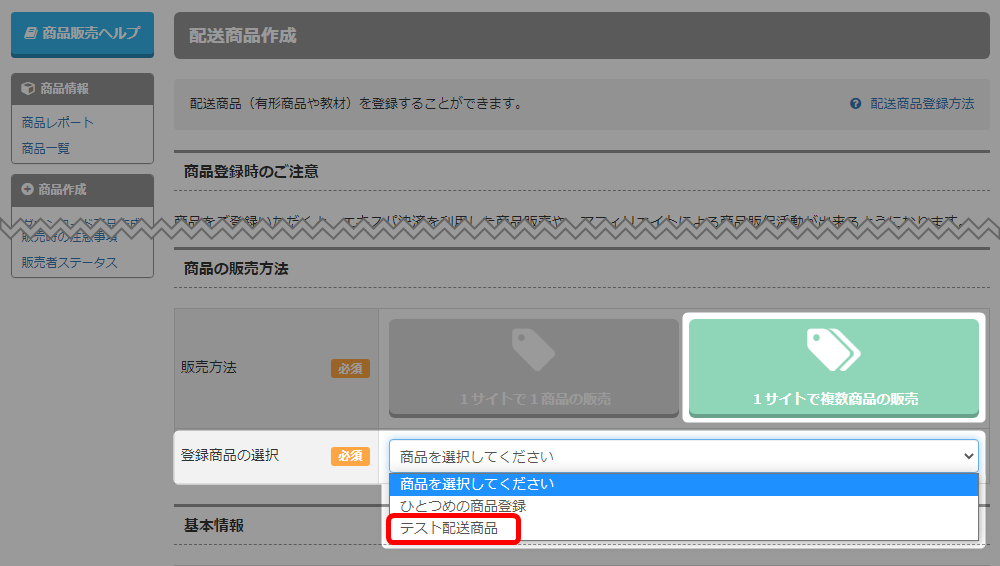1サイトで複数商品を販売する場合
1サイト上で、同一商品(内容に少し違いがあり、そのため金額に差が生じる等)を販売する場合は、
商品ごとに決済フォームが必要となります。
例)デモサイト 決済フォームへのリンクボタン
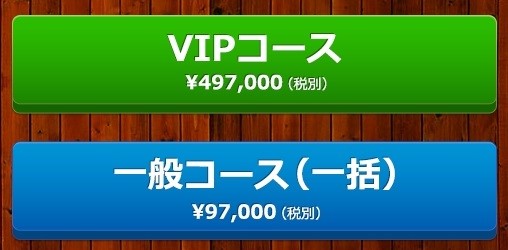
上記のように、同じセールスサイト上に、決済フォームを複数用意する場合は、それぞれで商品登録をしていただき、
エキスパ決済フォームを生成していただく必要があります。
このページでは、登録手順、登録時の注意点などを解説いたします。
複数商品の登録のイメージ(流れ)
例)セールスサイトAで、3つの商品(商品a-1、商品a-2、商品a-3)を販売したい
- ベースの商品(商品a-1)を登録/審査完了させる
- 商品a-2、商品a-3を登録(ひとつずつ) ※必ず商品a-1の審査が完了してから登録すること
・商品作成画面の「登録商品の選択」欄で、商品a-1 を選択
・a-1の情報をベースに、a-2(a-3)の商品作成が可能になる
・a-2(a-3)の決済URLが自動生成される
・上記URLをセールスサイトA に設定し、審査申請をおこなう
・審査完了すると、1サイト上で複数の商品を販売できる - 以上が、複数商品の登録イメージ(流れ)です。
1サイトで複数商品の販売 2つめ以降の商品登録方法
1つ目の商品を登録し、その審査が完了後、2つ目以降の商品を登録します。
- 商品作成画面で「1サイトで複数商品の販売」を選択し、「登録商品の選択」から該当商品をクリック。
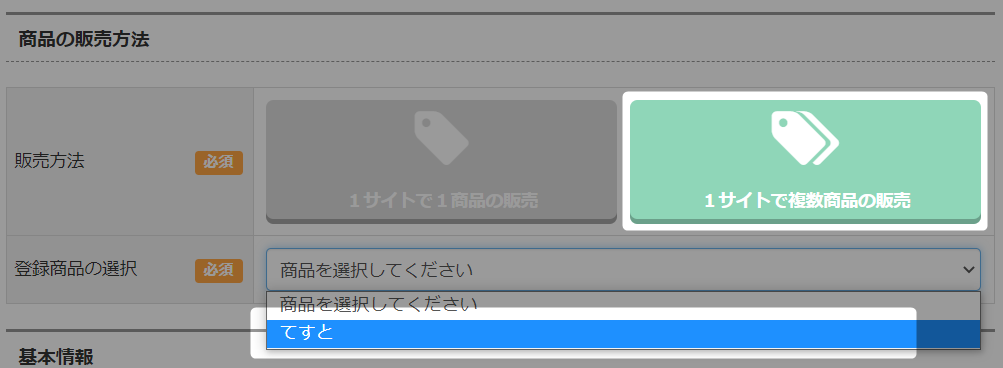
- 「基本情報」「セールスサイト情報」「特商法ページ情報」欄に選択した商品の情報が反映されます。
2つ目の商品にあった情報を入力してください。
 「セールスサイト情報」「特商法ページ情報」欄は情報の変更ができません。
「セールスサイト情報」「特商法ページ情報」欄は情報の変更ができません。 - すべての情報を入力後「確認する」をクリックし、次の画面で情報を確認後「作成する」をクリック。
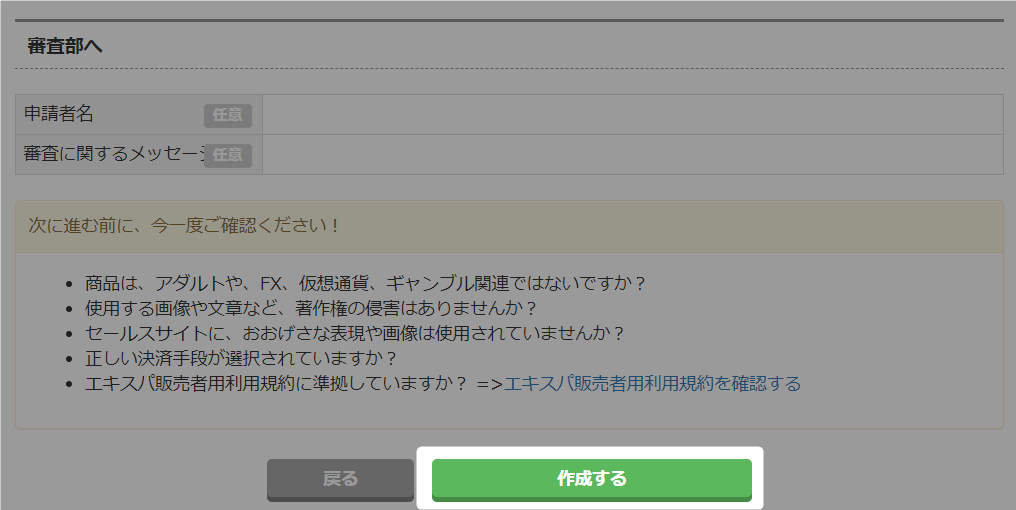
- 「決済リンク」が生成されるので、登録してあるセールスサイトへ設定してください。
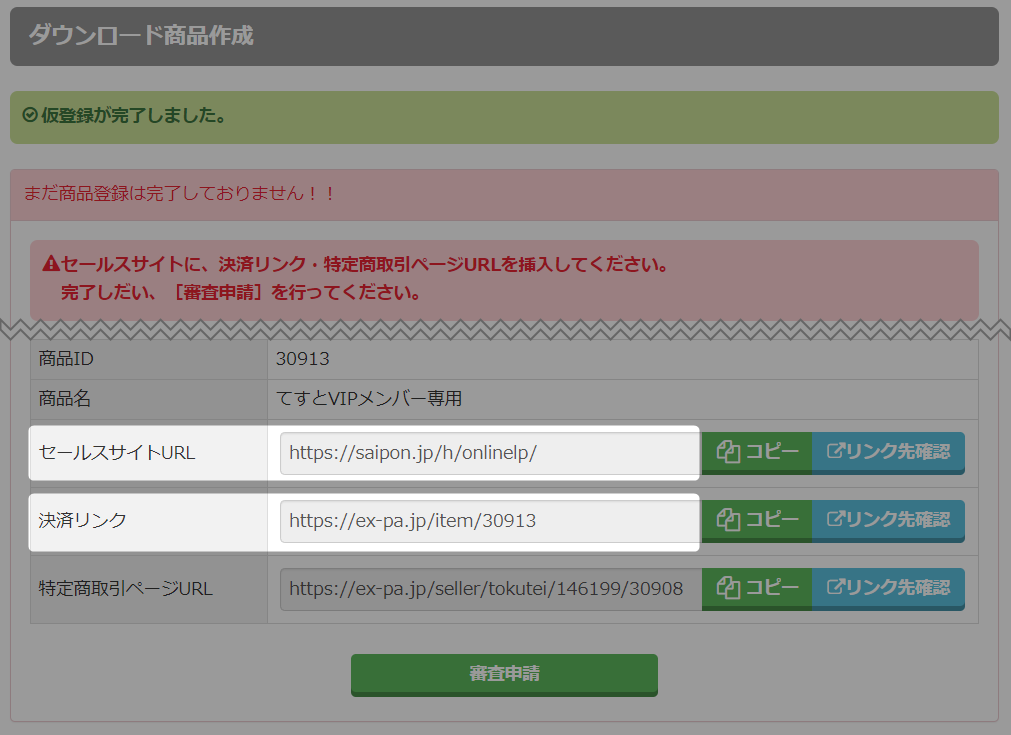 「特定商取引ページURL」は、1つ目の商品登録時にセールスサイトへ設定済です。
「特定商取引ページURL」は、1つ目の商品登録時にセールスサイトへ設定済です。 - 後の手順は、通常の申請方法と同じです。
ここまでが商品登録となります。「審査申請」は完了していないのでご注意ください。
※審査申請は、後日でも可能です。後日おこなう場合は以下をご参照ください。
→ 「商品の審査申請手順」
検索ワード / #1つのサイトに複数の価格帯をのせる #複数コース作成 #複数商品販売 #複数商品登録方法 #複数コース登録方法
メール配信機能との連動
メール配信機能との連動方法について解説いたします。
商品販売機能は、メール配信機能と連動しています。
商品(イベント)が売れると、そのマガジンに購入者が自動的に登録され、「購入者マガジン」として、
すぐにフォローメールなどが配信できます。
上記は、メール配信機能を別途ご契約されていることが条件となります。
各商品のマガジン格納場所
- 「メール配信」をクリック。

- それぞれのタブをクリックすると画面が切り替わります。

※1 一般 エキスパで作成したメルマガ ※2 購入者 商品(ダウンロード、配送)のメルマガ ※3 継続商品 継続商品のメルマガ ※4 セミナー セミナー、イベントのメルマガ ※5 オンラインサロン オンラインサロンのメルマガ - 以上が、各商品のマガジン格納場所です。
商品画面から、マガジン画面への切り替え
各商品の操作画面から、マガジン操作画面への切り替えが行えます。
- 「商品販売」をクリック。

- 「商品一覧」をクリック。
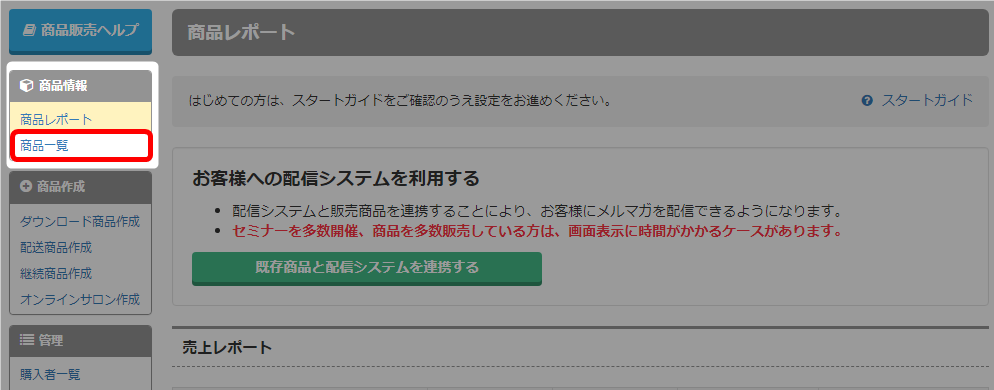
- 該当の商品名をクリック。
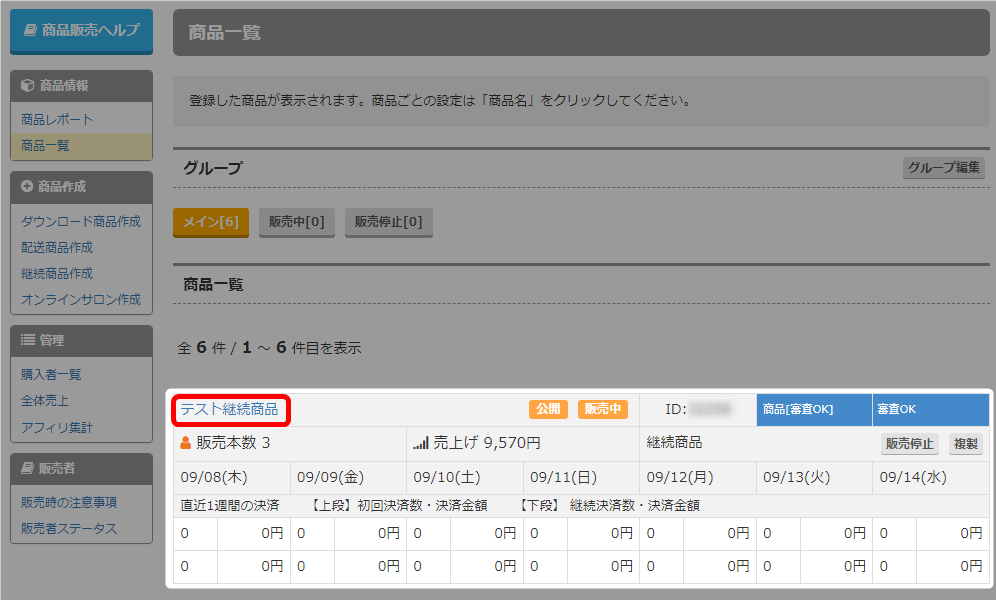
- 該当の配信機能をクリックをすると、各マガジン操作画面へ移動できます。
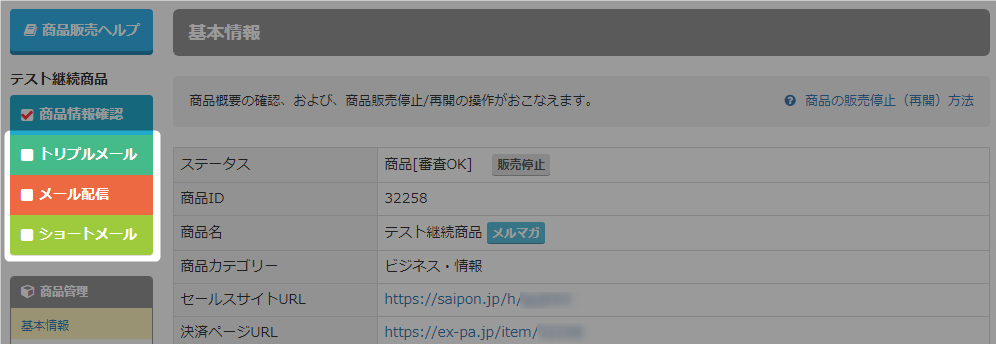
- 以上が、商品画面からマガジン画面への切り替え手順です。
検索ワード / #商品販売メール配信連携 #商品販売メール配信連動 #商品販売マガジン切り替え
ショートメール配信機能との連携
ショートメール配信機能との連動方法について解説いたします。
商品販売機能は、ショートメール配信機能と連動しています。
商品(セミナー)を登録すると、自動的に登録した商品の購入者リストが作成されます。
商品(セミナー)が売れると、そのシナリオに購入者が自動的に登録され、すぐにフォローメールなどが配信できます。
商品販売画面から購入者リストを確認
- 「商品販売」をクリック。

- 「商品一覧」をクリック。
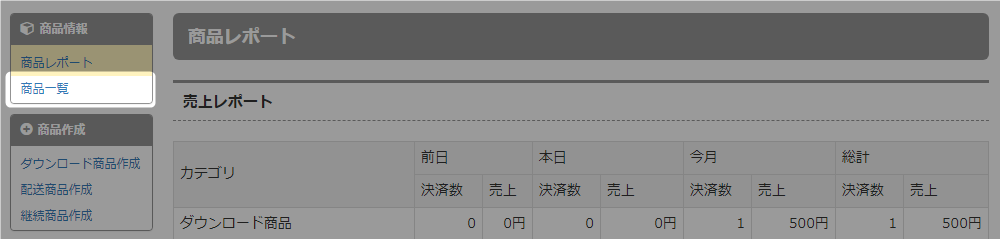
- 購入者リストを確認したい商品名をクリック。
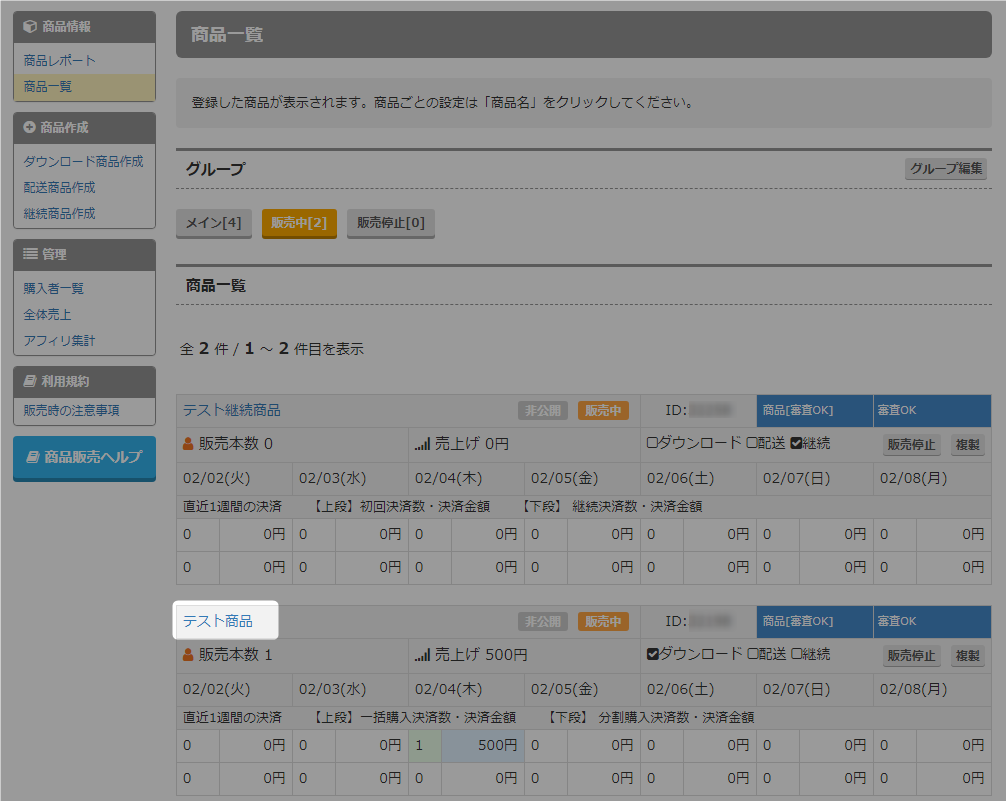
- 「ショートメール」をクリック。
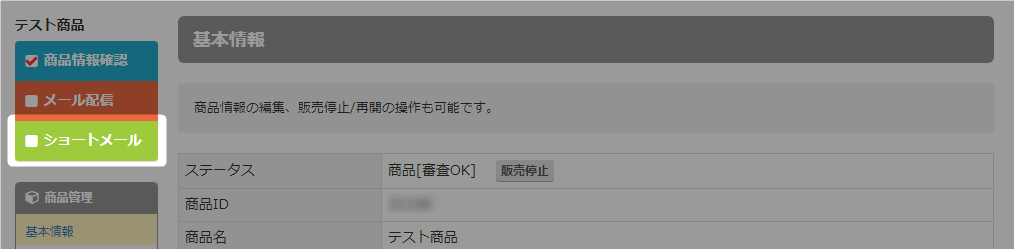
- 購入者リストが表示。
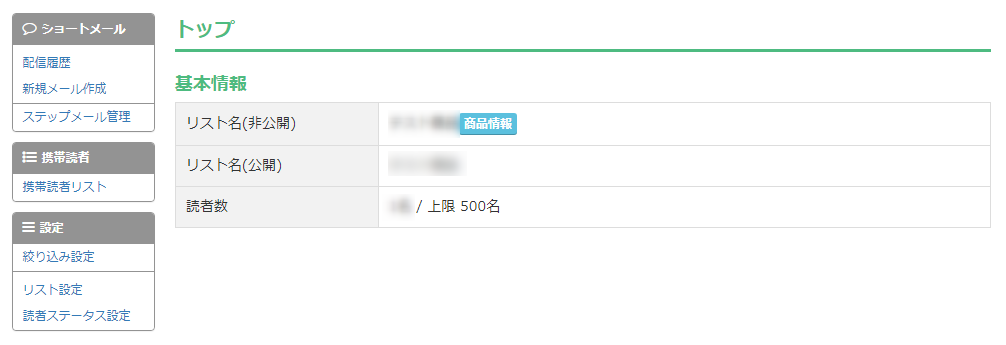 ・左側のメニューから、この商品の読者様向けにショートメールを作成できます。
・左側のメニューから、この商品の読者様向けにショートメールを作成できます。

・携帯読者リストから、この商品の携帯読者を確認できます。
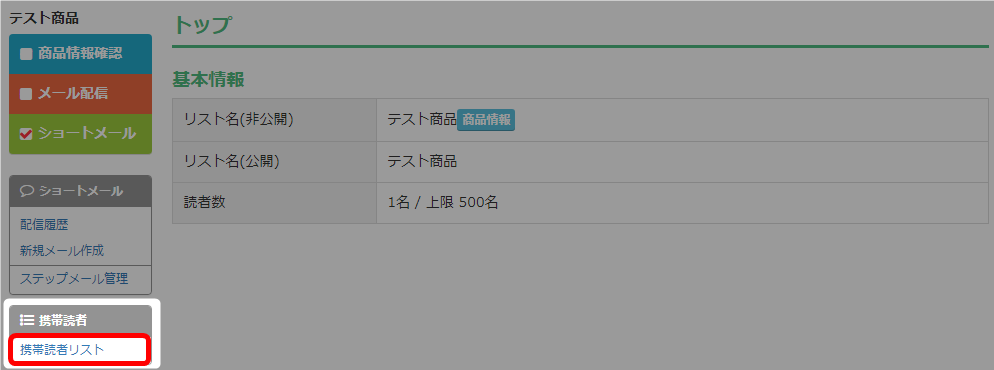
・以下のようなメッセージが出た場合は、ショートメールの再開申請をしてください。
再開申請方法はこちら → 「ショートメールの再開申請」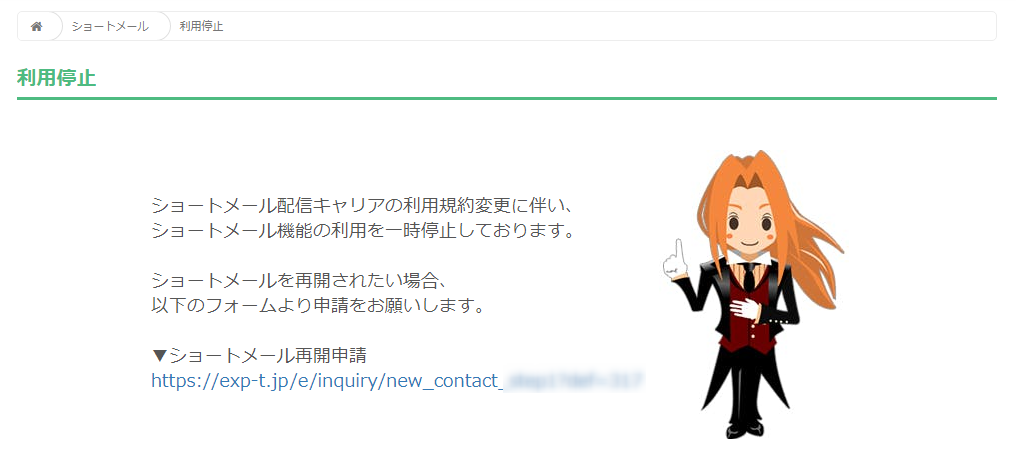
- 以上が、商品販売画面から購入者リストを確認する手順です。
ショートメール画面から購入者リストを確認
- 「ショートメール」をクリック。
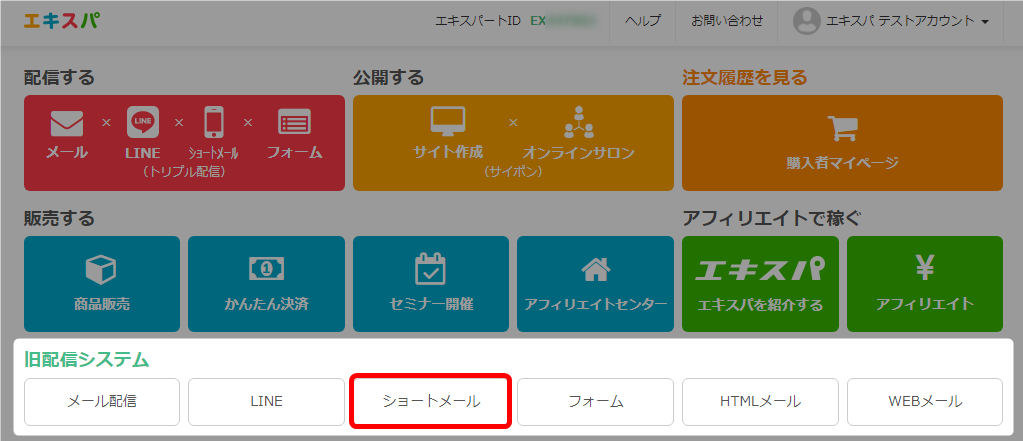
- 「購入者リスト一覧」もしくは、「継続商品リスト一覧」をクリック。
・「通常商品」「ダウンロード商品」の購入者リストを確認する場合
→「購入者リスト一覧」をクリックしてください。・「継続商品」の購入者リストを確認する場合
→「継続商品リスト一覧」をクリックしてください。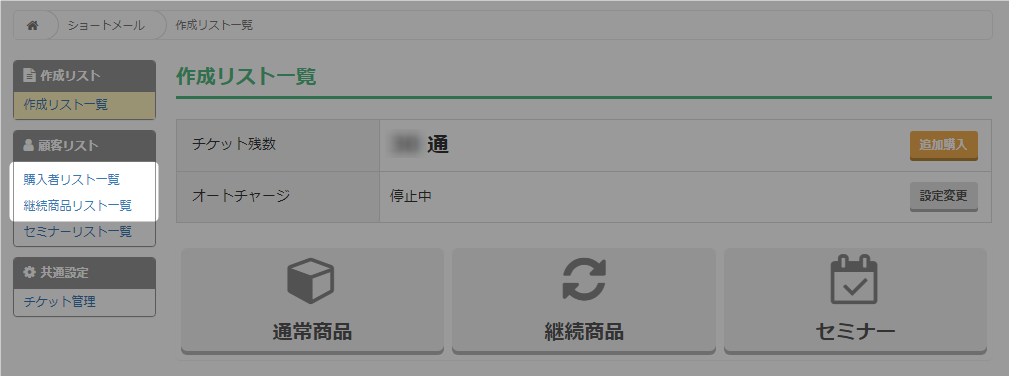
- 購入者リストを確認したい商品名をクリック。
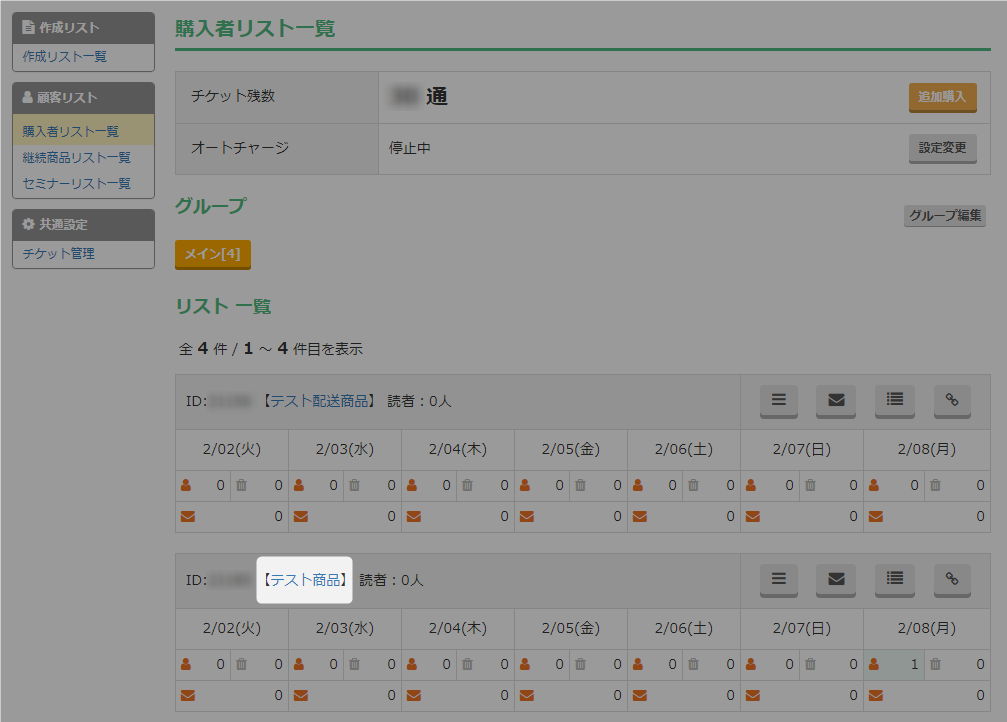
- 購入者リストが表示。
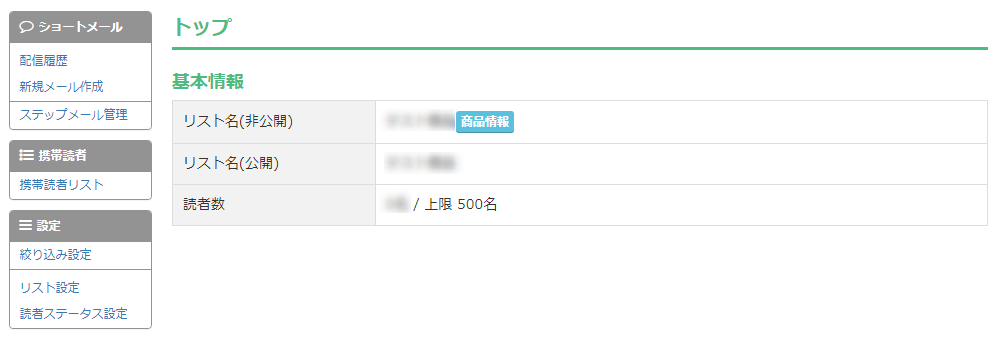 ・左側のメニューから、この商品の読者様向けにショートメールを作成できます。
・左側のメニューから、この商品の読者様向けにショートメールを作成できます。

・携帯読者リストから、この商品の携帯読者を確認できます。
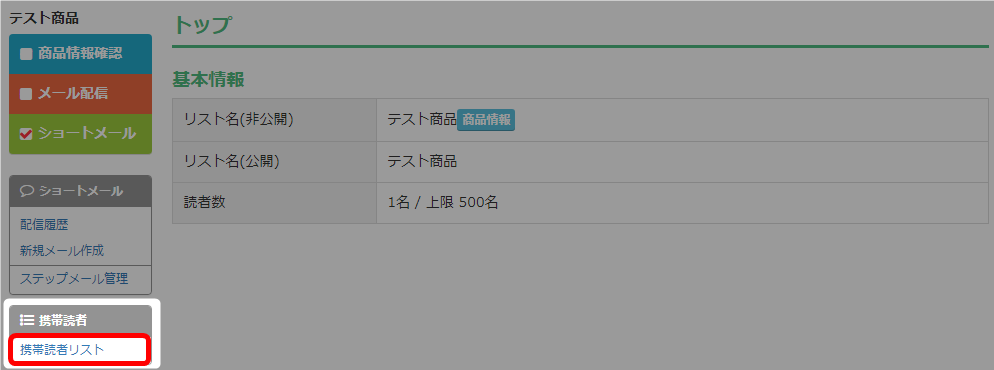
・以下のようなメッセージが出た場合は、ショートメールの再開申請をしてください。
再開申請方法はこちら → 「ショートメールの再開申請」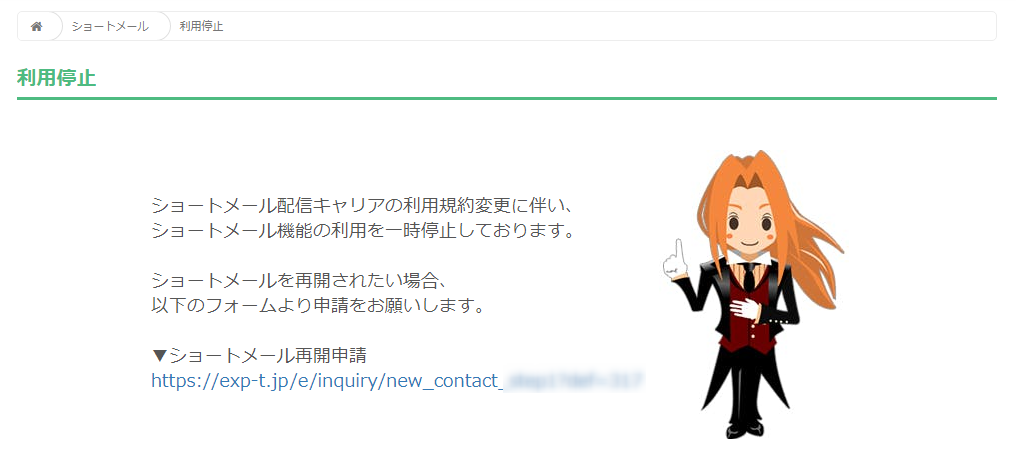
- 以上が、ショートメール画面から購入者リストを確認する手順です。
決済完了時の自動ショートメール配信
決済完了時、自動でショートメールを送るためには、ステップメールの作成時「ステップ条件」を「登録完了時」に設定してください。
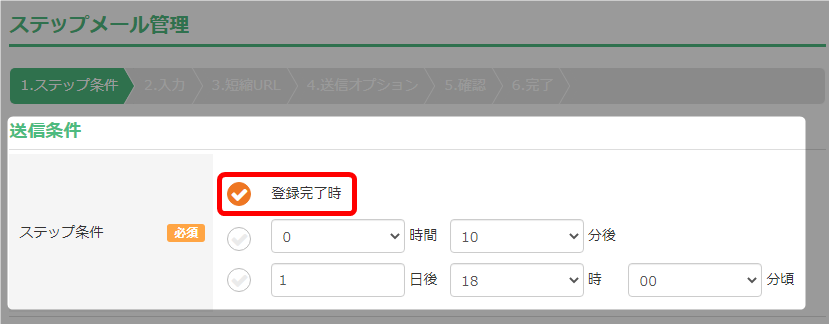
ステップメールの作成方法は以下をご確認ください。
→ 「新規ステップメール作成方法」
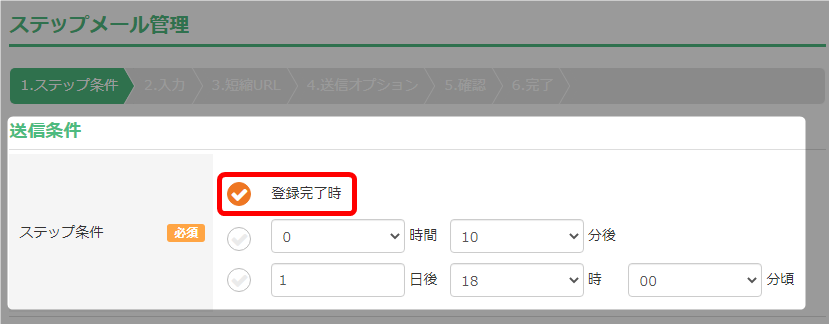
ステップメールの作成方法は以下をご確認ください。
→ 「新規ステップメール作成方法」
ショートメールの再開申請
ショートメールの再開申請をしていない場合、以下のメッセージが表示されます。
1度再開申請をし、ショートメールの利用が許可されると表示はされなくなります。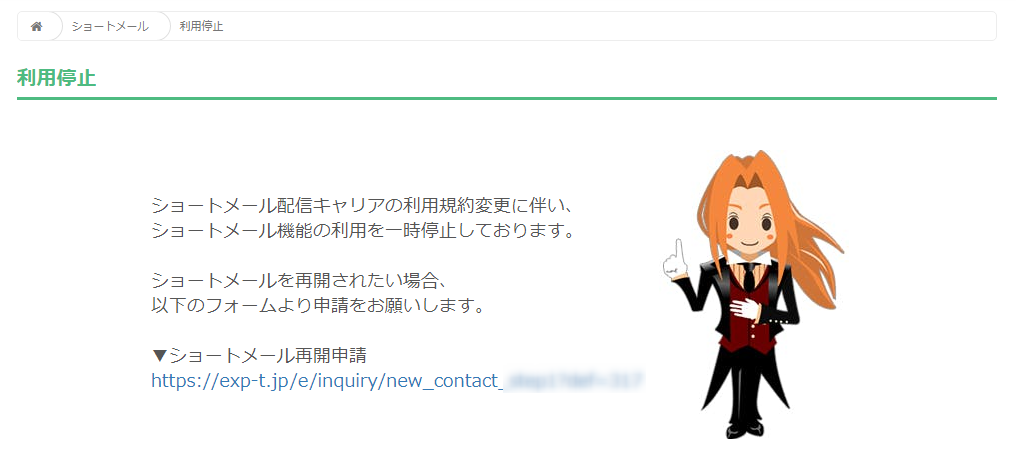
1度再開申請をし、ショートメールの利用が許可されると表示はされなくなります。
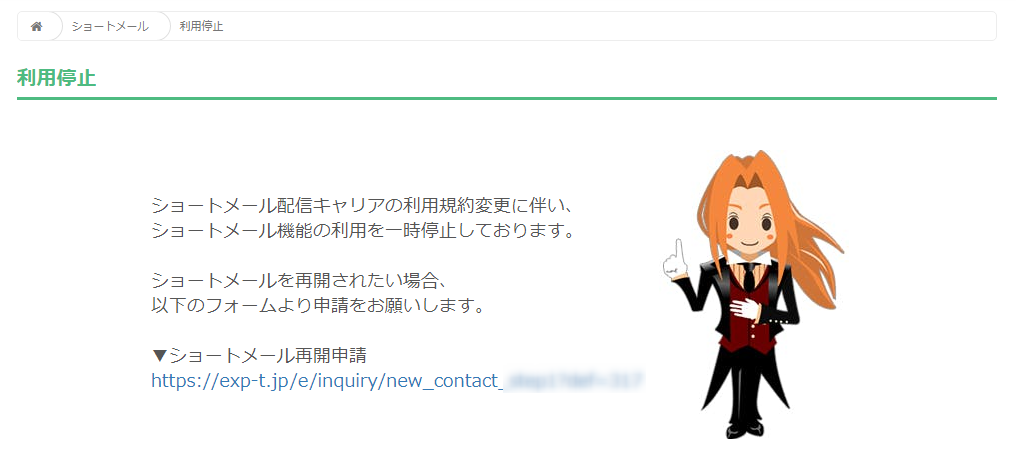
- メッセージのリンクをクリック。
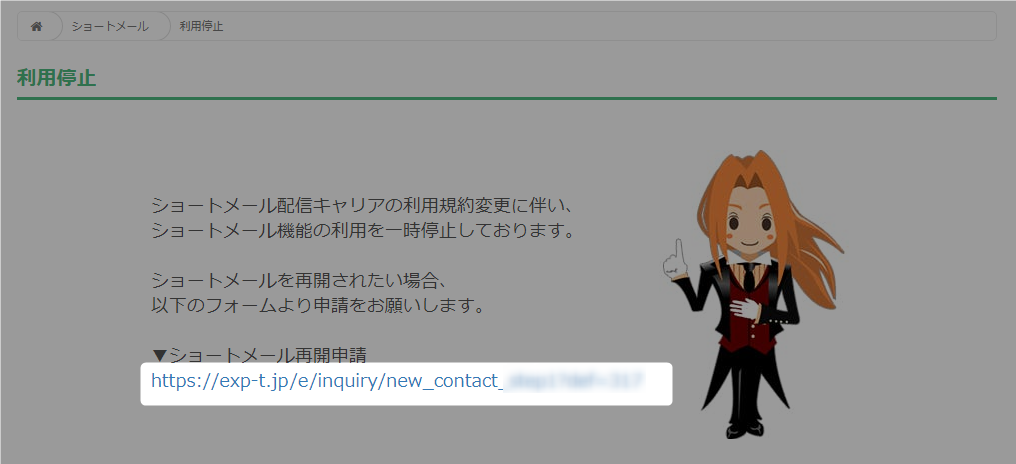
- 内容を確認し「申請フォームを開く」をクリック。
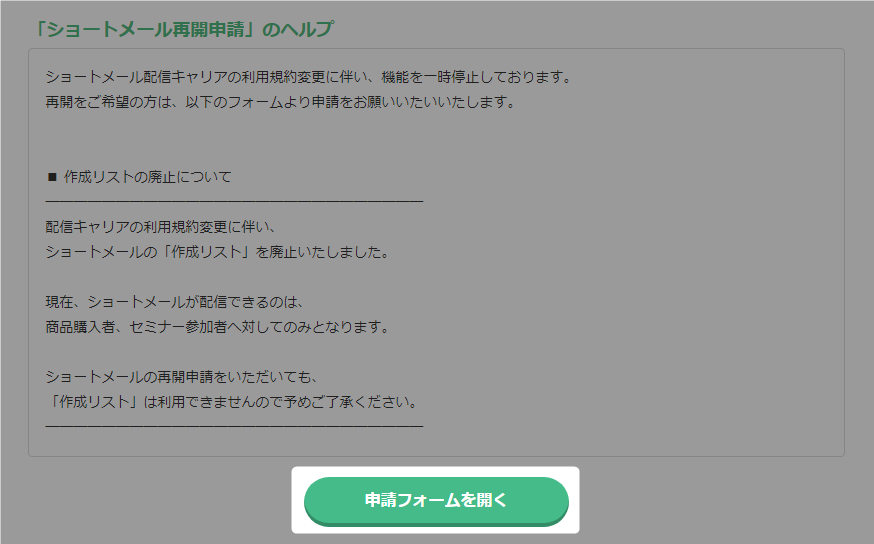
- ショートメールの配信内容を入力。
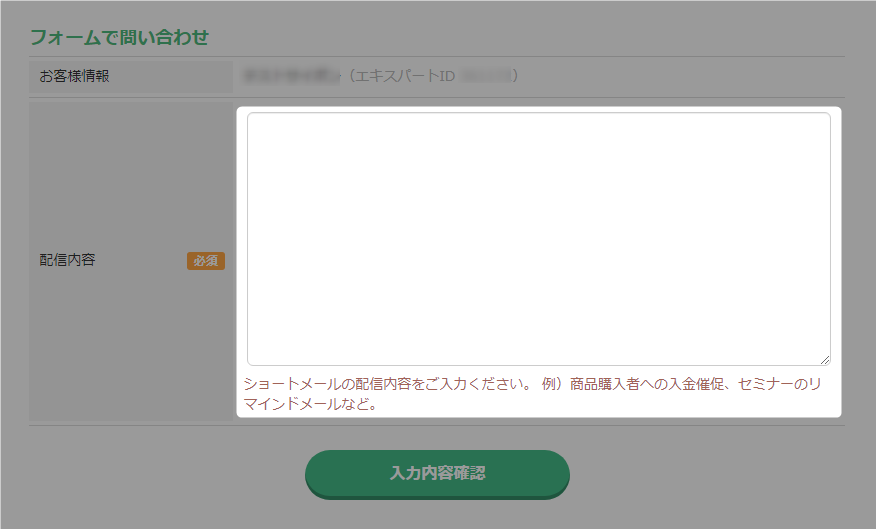
- 「入力内容確認」をクリック。
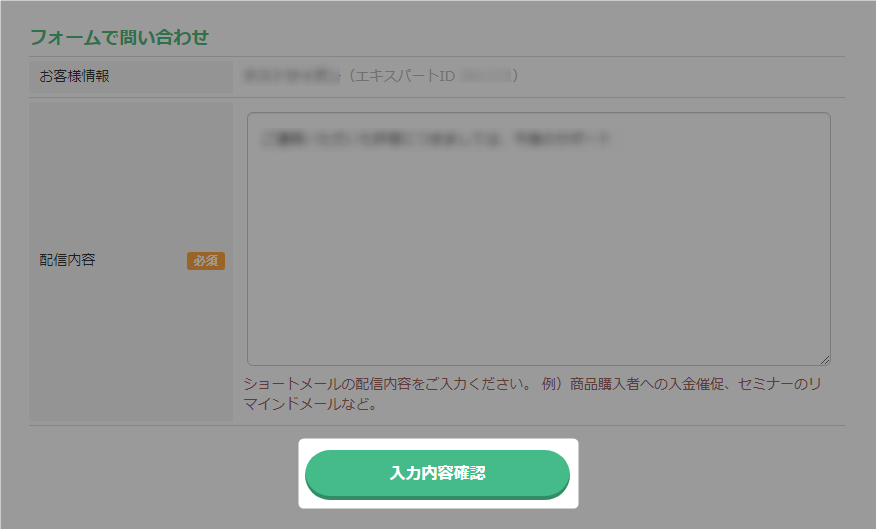
- 「送信する」をクリック。
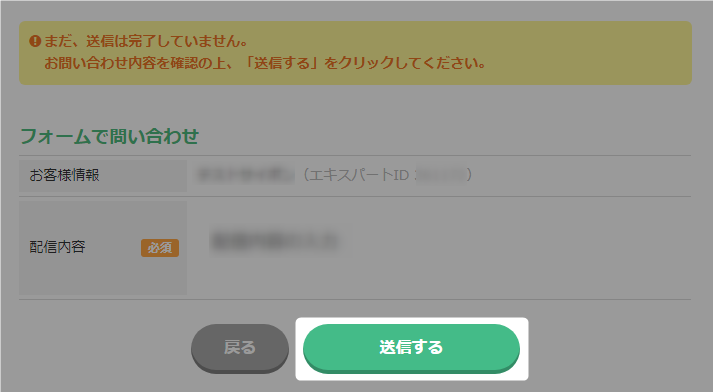
- 再開申請完了。
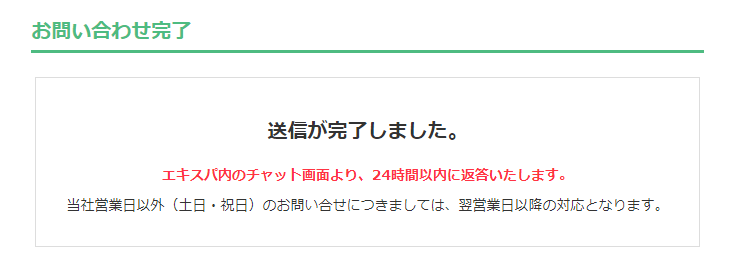 ・一時停止が解除されましたら一度ログアウトをし、再度ログインをしてください。
・一時停止が解除されましたら一度ログアウトをし、再度ログインをしてください。
・以下よりお問い合わせ状況を確認できます。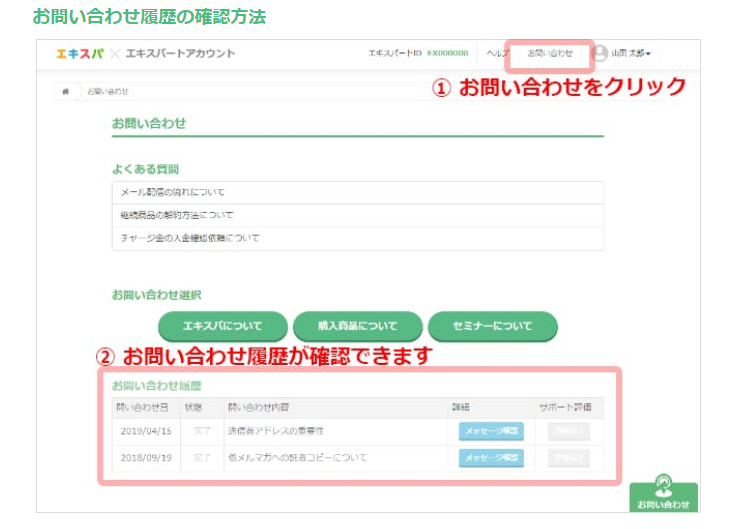
- 以上が、ショートメールの再開申請手順です。
検索ワード / #商品販売ショートメール連動 #商品販売ショートメール連携